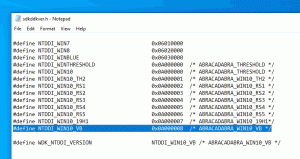Windows 11 Avage File Exploreris laiendatud kontekstimenüü
Võite olla uudishimulik, kuidas avada Windows 11 File Exploreris laiendatud kontekstimenüü. Rakenduse kasutajaliideses tehtud muudatuste tõttu on mõnel inimesel probleeme selle avamisega. Siin on lihtsad sammud laiendatud paremklõpsu menüü avamiseks Windows 11-s.
Reklaam
Windows 11 toob oma kasutajaliidesesse ja rakendustesse hulgaliselt visuaalseid muudatusi. OS sisaldab uut tegumiriba, mis näitab nuppu Start ja töötavaid rakendusi keskele joondatud. Samuti on muudetud Start-menüü välimust. See ei hõlma enam reaalajas paane ega rakenduste rühmi.
Microsoft on ka paljusid ümber kujundanud sisseehitatud rakendused. Lisaks uutele värvilistele ikoonidele on saadaval uued juhtnupud ja isegi funktsioonid, nagu näiteks Focus Session rakenduses Kell. Windows 11-ga on kaasas uus seadete rakendus. See ei loetle avalehel kategooriaid. Selle asemel näitab see neid otse vasakul.
File Exploreri rakendusel pole enam linti. Selle asemel on uus tööriistariba, mis sisaldab tavapäraste toimingute staatilist rida. See on palju väiksem ja näeb puudutussõbralik välja.
Kuid tööriistariba pole File Exploreri ainus muudatus. Kõikjal operatsioonisüsteemis kuvatakse vaikimisi kompaktsed kontekstimenüüd. Paremklõpsu menüüs kuvatakse vaid mõned sagedamini kasutatavad üksused, ülejäänud üksused on peidetud. Nende kuvamiseks peate klõpsama nuppu Kuva täpsemad valikud käsk.
The Kuva täpsemad valikud kirjel on Shift+F10 kiirklahv on määratud, kuid mitte üksus ise ega kiirklahv ei ava laiendatud üksusi. Laiendatud üksused hõlmavad klassikalist käsuviip, praeguse kausta WSL-i, kausta avamist uues protsessis. ja palju muid vähemkasutatud, kuid kasulikke esemeid. Varem pääsesite sellele menüüle, klõpsates lihtsalt failil või kaustal ja vajutades Shift-klahvi. Kuid Windows 11 puhul on protseduur pisut erinev.

See postitus näitab teile, kuidas kuvada Windows 11 File Exploreris laiendatud kontekstimenüüd.
Kuidas avada Windows 11 File Exploreris laiendatud kontekstimenüü
- Avage File Explorer; vajutage Võida + E selle eest.
- Liikuge kataloogi, kus soovite laiendatud kontekstimenüü avada.
- Vajutage ja hoidke all nuppu Shift klahvi ja ärge vabastage seda.
- Paremklõpsake failil, kataloogil või File Exploreris tühjal alal, mida nimetatakse kataloogi taustaks.
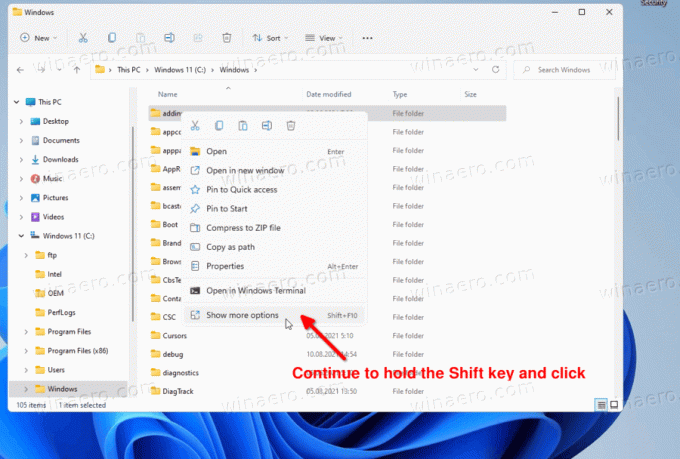
- Nüüd klõpsake nuppu Kuva rohkem valikuid üksus menüüs. See avab menüü, mis sisaldab kõiki varem peidetud menüüelemente.
Nii saate Windows 11-s avada laiendatud paremklõpsu menüü. Niisiis, ainus muudatus siin on see, et peate hoidma Shift-klahvi senisest kauem all, kuni klõpsate üksusel "Täpsem suvand".